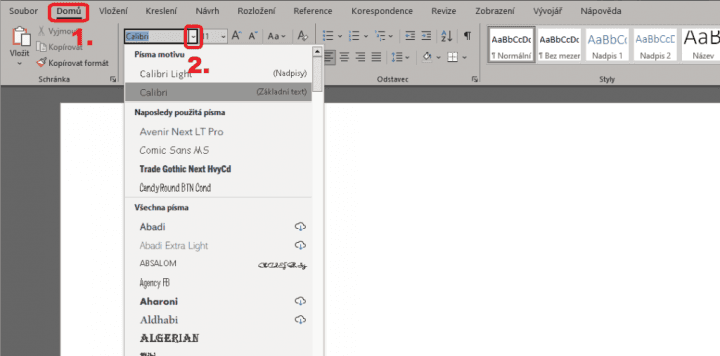Kdy použít ozdobné písmo?
Font plný zdobených písmen může sice na první pohled lahodit oku, často je ale při rychlém prolétávání napříč textem velmi špatně čitelný. Proto je vhodné ozdobnými fonty šetřit a používat je spíše pro okrasný nadpis nebo krátký zlomek textu. Vyvarujte se použití ozdobného písma pro dlouhé textové odstavce. Takto přikrášlené písmo s velkou pravděpodobností většina čtenářů přeskočí a vaše práce by přišla vniveč.
Kde najít ozdobné písmo ve Wordu/Windows
Pokud chcete změnit vytvořený text na jiný font s ozdobným písmem, stačí jej označit a v hlavní liště přejít do kategorie Domů. V ní najděte odstavec Písmo a malou šipkou rozklikněte seznam všech nainstalovaných fontů ve vašem počítači.
Z otevřené nabídky si vyberte font, který se vám líbí nejvíce, a kliknutím na něj upravte označený text.
Nainstalované fonty je možné najít nejen ve Wordu, ale i v samotných Windows. Všechny fonty se nacházejí v systémové složce s cestou C: (systémový disk) → Windows → Fonts (obr. 1), případně stačí ve vyhledávacím poli Windows vyhledat příkaz Nastavení písem (obr. 2).
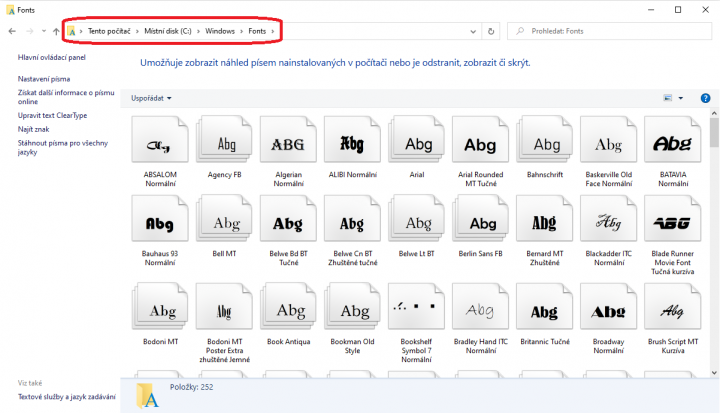
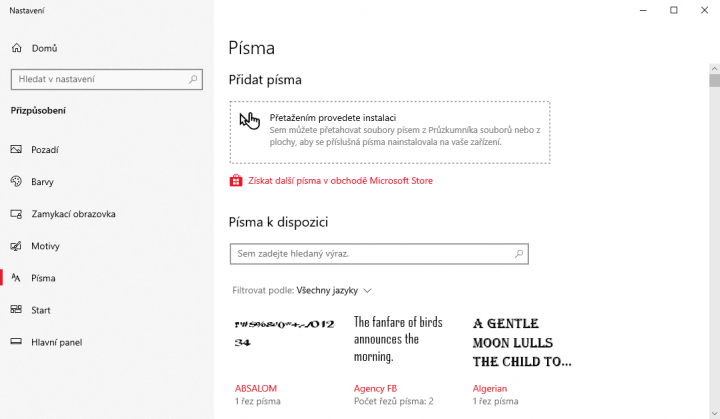
V otevřené složce vidíte všechny nainstalované fonty včetně krátké textové ukázky, která prozradí vzhled jednotlivých fontů.
Tip: Ne všechny fonty jsou uzpůsobeny české diakritice. Proto je možné, že se vám u některých fontů nebude správně zobrazovat diakritika, například háčky a čárky nad písmeny. Při výběru fontu vždy dbejte zvýšené pozornosti, zda ozdobné písmo podporuje českou diakritiku.
Jak stáhnout a nainstalovat ozdobné písmo z internetu
Stažení fontů s (nejen) ozdobným písmem je velmi jednoduché a existuje pro něj hned několik možností.
Stažení fontů z Microsoft Store
- Otevřete nastavení Windows, vyberte kategorii Přizpůsobení a zvolte položku Písma (obr. 1),
- klikněte na Získat další písma v obchodě Microsoft Store (obr. 2),
- vyberte si některé z dostupných písem a tlačítkem Získat jej nainstalujte (obr. 3),
- nainstalovaný font najdete ve složce s ostatními fonty a také v seznamu fontů ve Wordu.
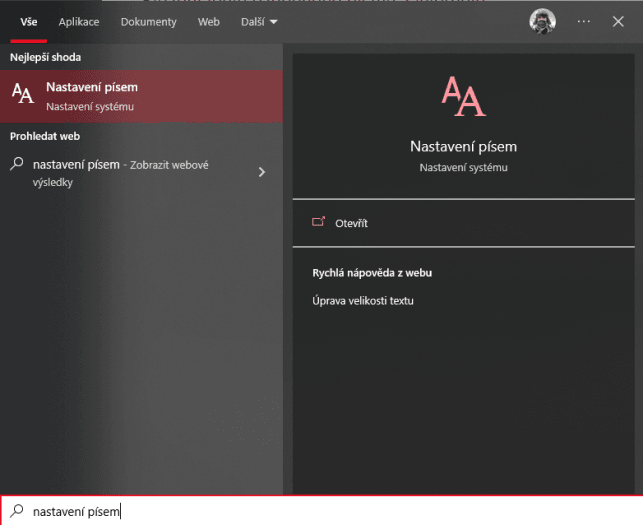
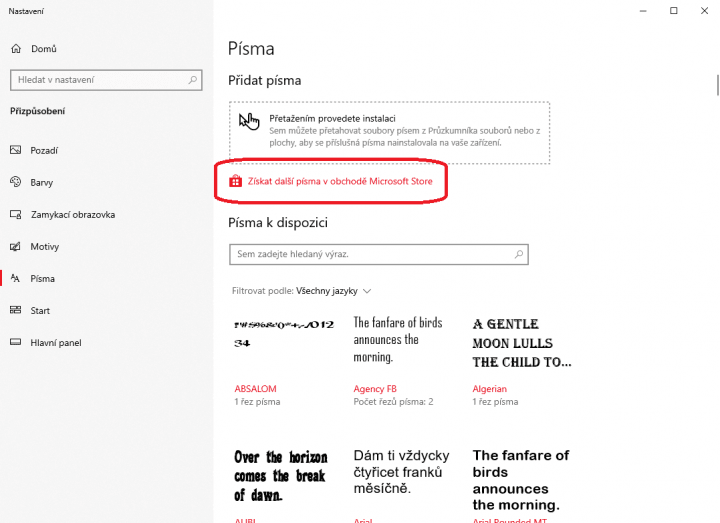
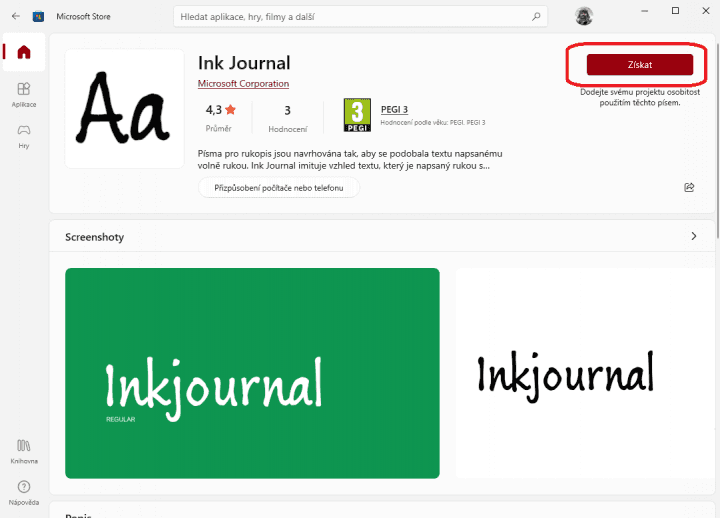
Stažení fontů ozdobného písma z internetu
- Otevřete internetový prohlížeč a do vyhledávacího pole napište adresu ceskefonty.cz,
- vyhledejte kategorii Decorative (ozdobné), vyberte si font a klikněte na Detail fontu,
- přečtěte si informace o fontu (některé fonty lze využít komerčním způsobem jen se souhlasem majitele) a klikněte na stáhnout font (obr. 1),
- stažený font s ozdobným písmem extrahujte (pokud nevíte jak, přečtěte si náš návod) a ve složce vyberte soubor s příponou .ttf (obr. 2),
- v otevřeném okně vidíte krátkou textovou ukázku v daném fontu. Kliknutím na tlačítko Instalovat dojde k instalaci fontu s ozdobným písmem do vašeho počítače (obr. 3).
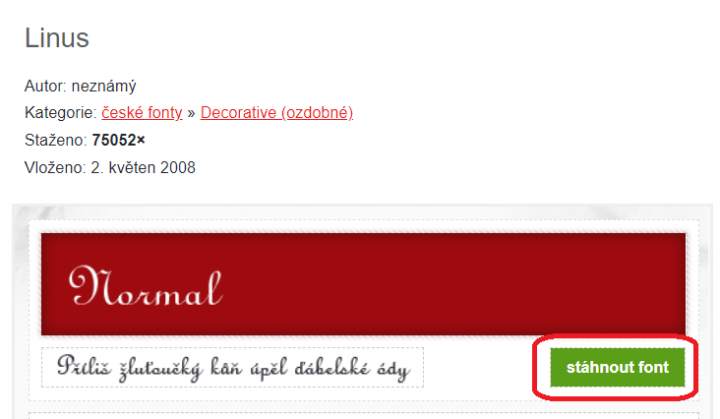
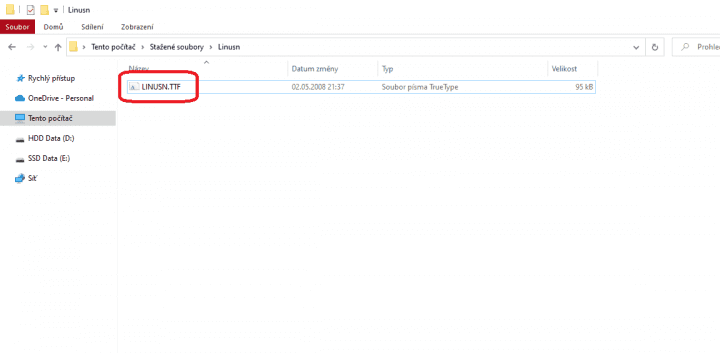
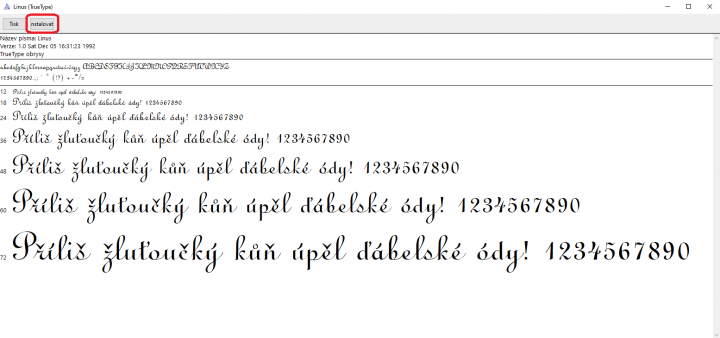
Stažení fontů skrze program
Pro stažení fontů s ozdobným písmem existuje i celá řada programů. Příkladem je Fontstand, který dokáže zobrazit všechny nainstalované fonty ve vašem počítači. Dále program nabízí instalaci a vyzkoušení nepřeberného množství fontů na určitou dobu. Poté je potřeba si fonty buď pronajmout, nebo zakoupit za velmi nízké částky.
Program Fontstand můžete stáhnout například na portále Stahnu.cz.